
ATEM Miniの音が止まる現象の対処法 ~音声設定をラインに変更~
知り合いの方からATEM Mini Proでライブ配信していると、途中で音が止まる(聞こえなくなる)という相談を受けました。
その方の状況を図にしてみました。

カメラのマイク音声は使わず映像のみを受け取り、ハンドマイク等の音声をいったん簡易PAにミックス、それを外部出力端子からATEM Miniのマイク端子にケーブルで接続、という状況でした。
最初は音声がしっかり聞こえていたのですが、配信中に音声が聞こえなくなるという現象に何度か見舞われたそうです。
結論から先に書きます。
今回はATEM Software Controlの設定でマイク入力の設定を「ライン」にすることで解決しました。
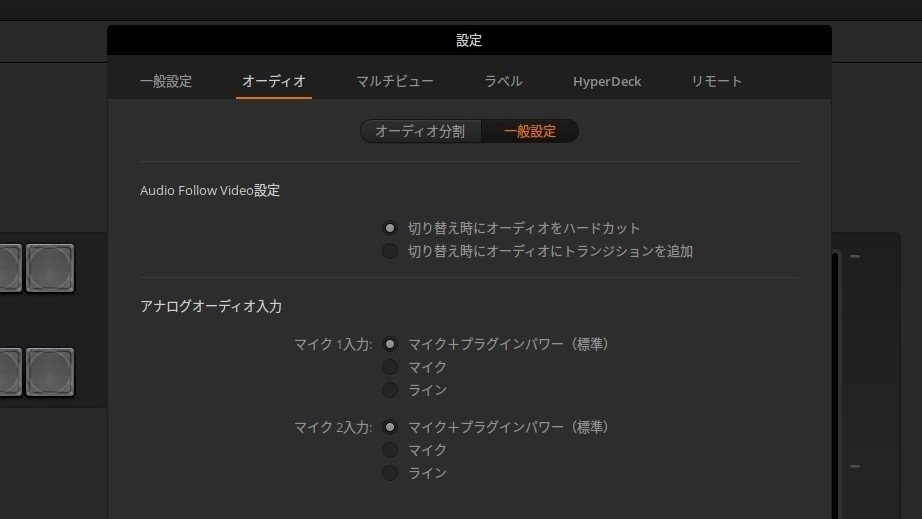
それではここからは詳しく書いていきたいと思います。

ATEM Miniシリーズには、カメラからの音声とは別に、マイク等を接続できる端子が2つ備わっています。
カメラのマイクは非常に敏感で、周りの関係ない音まで拾ってしまうので、ここにマイク等を別でつながれる方も多いと思います。
このマイク入力端子なんですが、実は初期設定では「マイク(プラグインパワー)」になっていて、必要に応じて「マイク」や「ライン」に変更することができます。

設定の仕方についても詳しく書いておきます。
まず、ATEM MiniとパソコンをUSBケーブルでつなぎ、ATEM Software Controlを立ち上げます。

左下の端っこに小さい歯車のマークがあるのでクリックします。
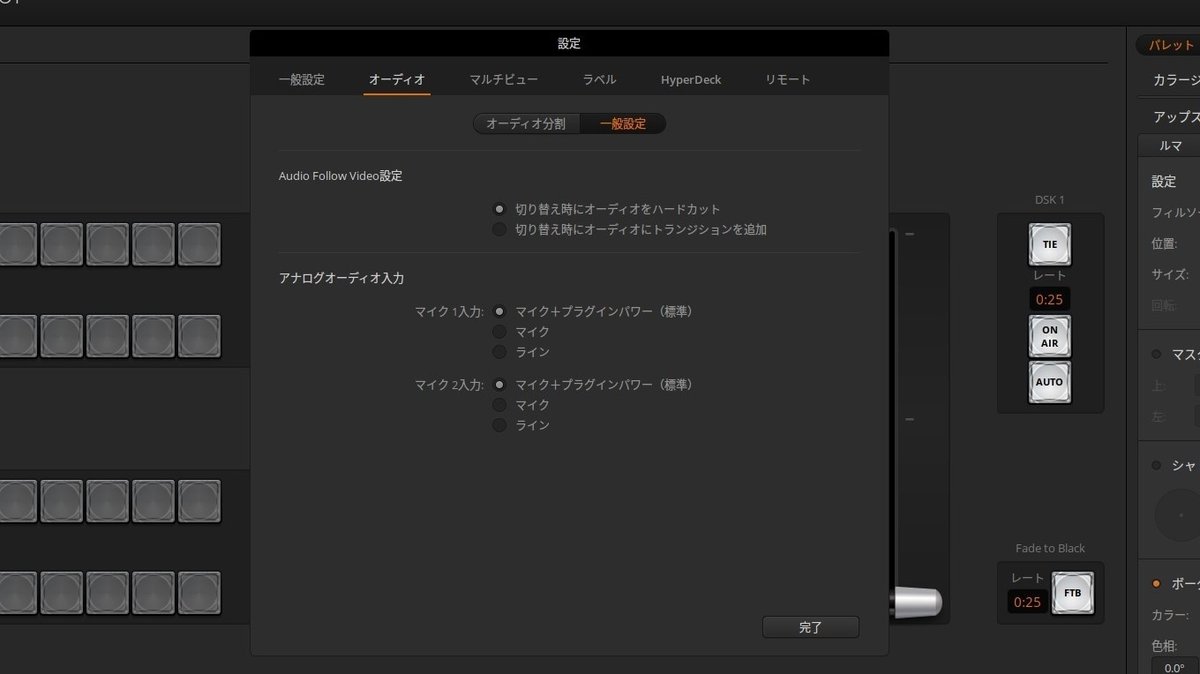
すると設定の画面が出てきますので、「オーディオ」タブを選んで、「一般設定」をクリックします。
そして、マイク入力をどれにするか選べますので、自分の状況にあったものを選択します。今回は3つ目の「ライン」でした。
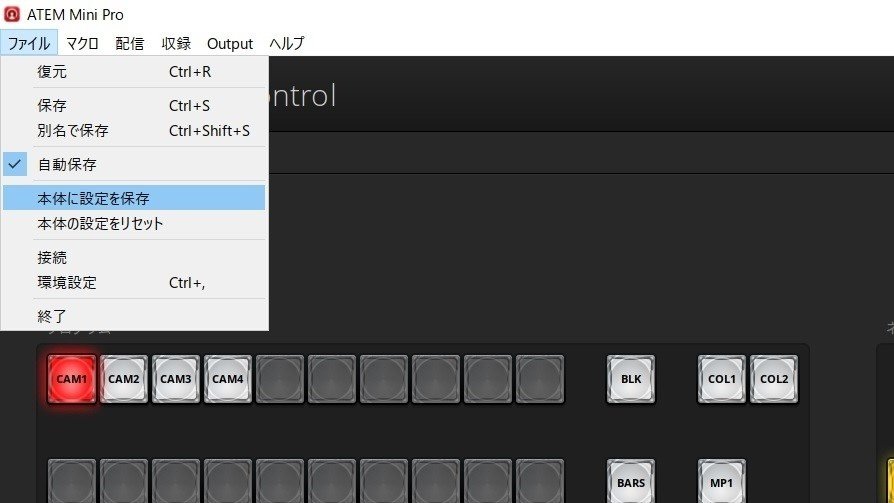
最後に設定を保存しておけば、パソコンからATEM Miniを外しても今回の設定が本体に記憶されます。
ちなみに「マイク+プラグインパワー」「マイク」「ライン」の違いなんですが、
・プラグインパワー
接続しているケーブルで電気を供給して駆動するマイクをつなぐ場合に使います。
私はプラグインパワーのマイクを持っていないので、この設定を使ったことはありません。
というかプラグインパワーのマイクをATEM Miniに直接つないで使うことってあまりないような気がするんですが、どうなんでしょうね。
・マイク
その名の通りマイクをつなぐ場合に使います。電力を必要としないダイナミックマイクをつなぐ際に使う設定です。
・ライン
今回のようにミキサー等のPAから音をもらう場合に使う設定です。音楽プレーヤーなんかをつなぐ際もこちらになります。

というわけで、ATEM Miniの音声に関する設定のお話でした。
相談をされた方も今回の設定に変えてからは音が止まっていないとのことです。
ただ、全ての方に当てはまる現象かどうかは分かりませんので、ご参考程度でお願いいたします。
ところで、実は私はATEM Miniのマイク入力端子は使っていません。
オススメの音声接続の方法があるので、また後日記事にしてみたいと思います。
トイボックスでは滋賀県を中心にライブ配信業務を行っております。
その他にも映像制作・イベント制作など、様々なご依頼に柔軟に対応させていただいております。
詳しくはホームページをご覧ください。
